
Ọkà tabi ariwo oni nọmba ninu awọn fọto - kikọlu ti o waye nigbati fọtoyiya. Ni ipilẹ, wọn han nitori ifẹ lati gba alaye diẹ sii ninu aworan nipa jijẹ ifamọra ti matrix naa. Nipa ti, ti o ga si ifamọ, ariwo diẹ ti a gba.
Ni afikun, kikọlu le waye lakoko ibon yiyan ninu okunkun tabi ko to yara to.
Yiyọ ti o ni oúnjẹ
Ọna ti o munadoko julọ lati dojuko efinnujẹ ni lati gbiyanju lati ṣe idiwọ ifarahan rẹ. Ti o ba jẹ pe, pẹlu gbogbo awọn akitiyan, ariwo ti o han, wọn yoo ni lati yọkuro nipasẹ sisẹ ni Photoshop.Awọn imọ-ẹrọ Ipara Iparun Nla: Satunkọ aworan ni ọna kamẹra ati ṣiṣẹ pẹlu awọn ikanni.
Ọna 1: RAW kamẹra
Ti o ko ba lo module ti a ṣe sinu, lẹhinna laisi awọn aaye kan, ṣii Photo fọto ninu aise kamẹra kii yoo ṣiṣẹ.
- A lọ si awọn eto Pranshop ni "Ṣiṣatunkọ - Eto" ki o lọ si apakan "RAW Camera Raw".

- Ninu window Fifi sori ẹrọ, ninu bulọki pẹlu orukọ "JPEG ati Tif processing", yan "Ṣi i Gbogbo Awọn faili JPEG" ninu atokọ jabọ.

Awọn eto wọnyi ni a lo lẹsẹkẹsẹ, laisi Photo Photoshop nibi. Bayi ohun itanna ti ṣetan fun sisẹ fọto.
Ṣii Aworan Kan ninu olootu ni eyikeyi ọna irọrun, ati pe yoo wa ni bata laifọwọyi ninu RAW kamẹra.
Ẹkọ: A fi aworan kan sinu aworan fọto
- Ninu awọn eto ohun itanna, lọ si taabu "Awọn alaye".
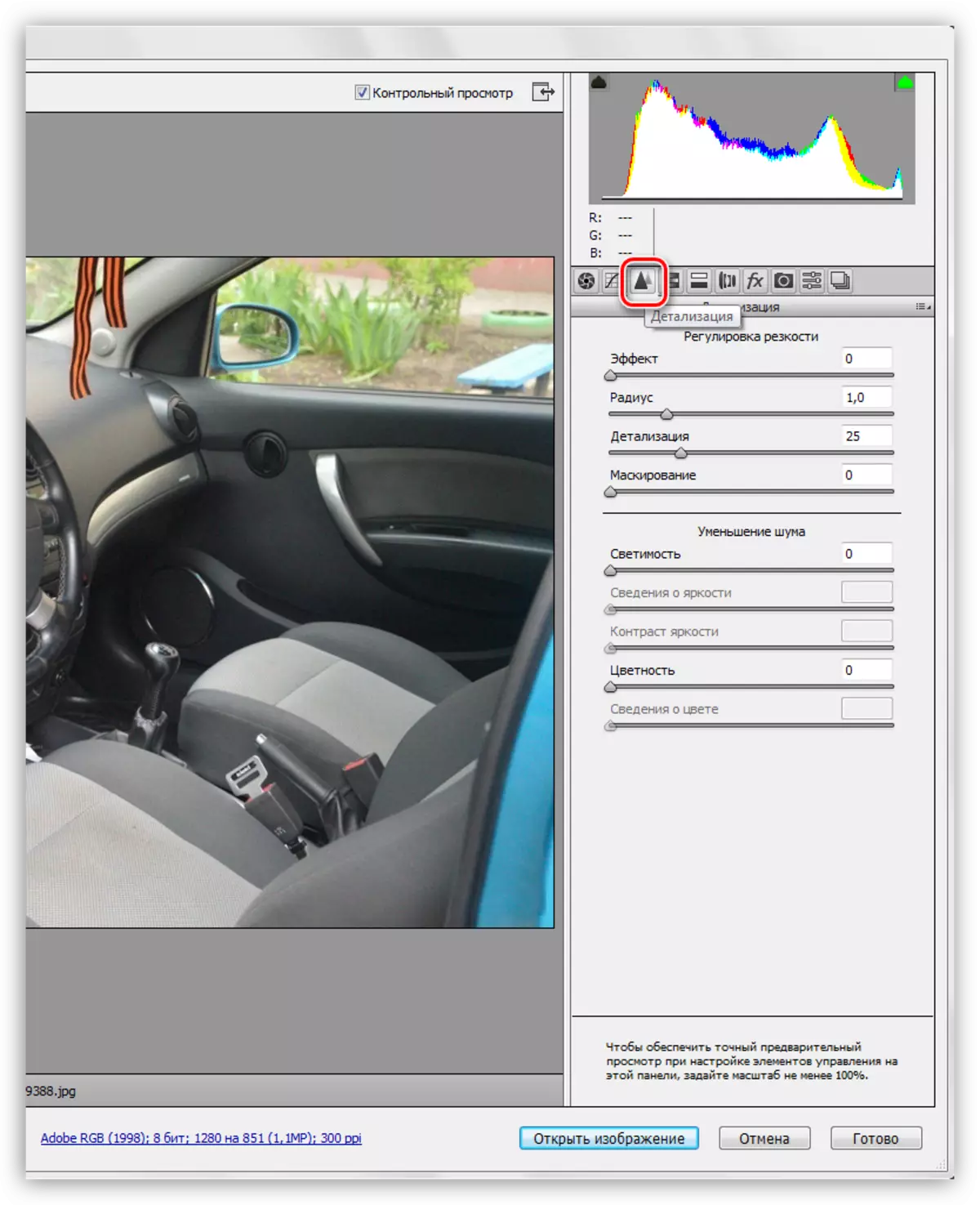
Gbogbo awọn eto ti wa ni iṣelọpọ nipa lilo iwọn wiwọn 200%
- Tab yii ni awọn eto idinku awọn ariwo ati ṣatunṣe didasilẹ. Ni akọkọ, o jẹ dandan lati mu iyinuimi ati itọkasi awọ. Lẹhinna awọn ifaworanhan "alaye nipa imọlẹ", "Alaye Agi" ati itansan imọlẹ "lati ṣatunṣe iwọn ti ipa. Nibi o nilo lati san ifojusi pataki si awọn alaye kekere ti aworan - wọn ko yẹ ki o jiya, o dara lati fi ariwo silẹ ninu aworan.

- Nitori lẹhin awọn iṣe iṣaaju, a padanu awọn alaye ati didasilẹ, iwọ yoo lọ taara awọn ohun elo wọnyi ni lilo awọn sliders ni ẹyọ oke. Screenshot ṣafihan awọn eto fun aworan iwadi, tirẹ le yatọ. Gbiyanju lati ma ṣe awọn iye pupọ, nitori iṣẹ ti igbesẹ yii ni lati da aworan pada si itumọ atilẹba bi o ti ṣee, ṣugbọn laisi ariwo.
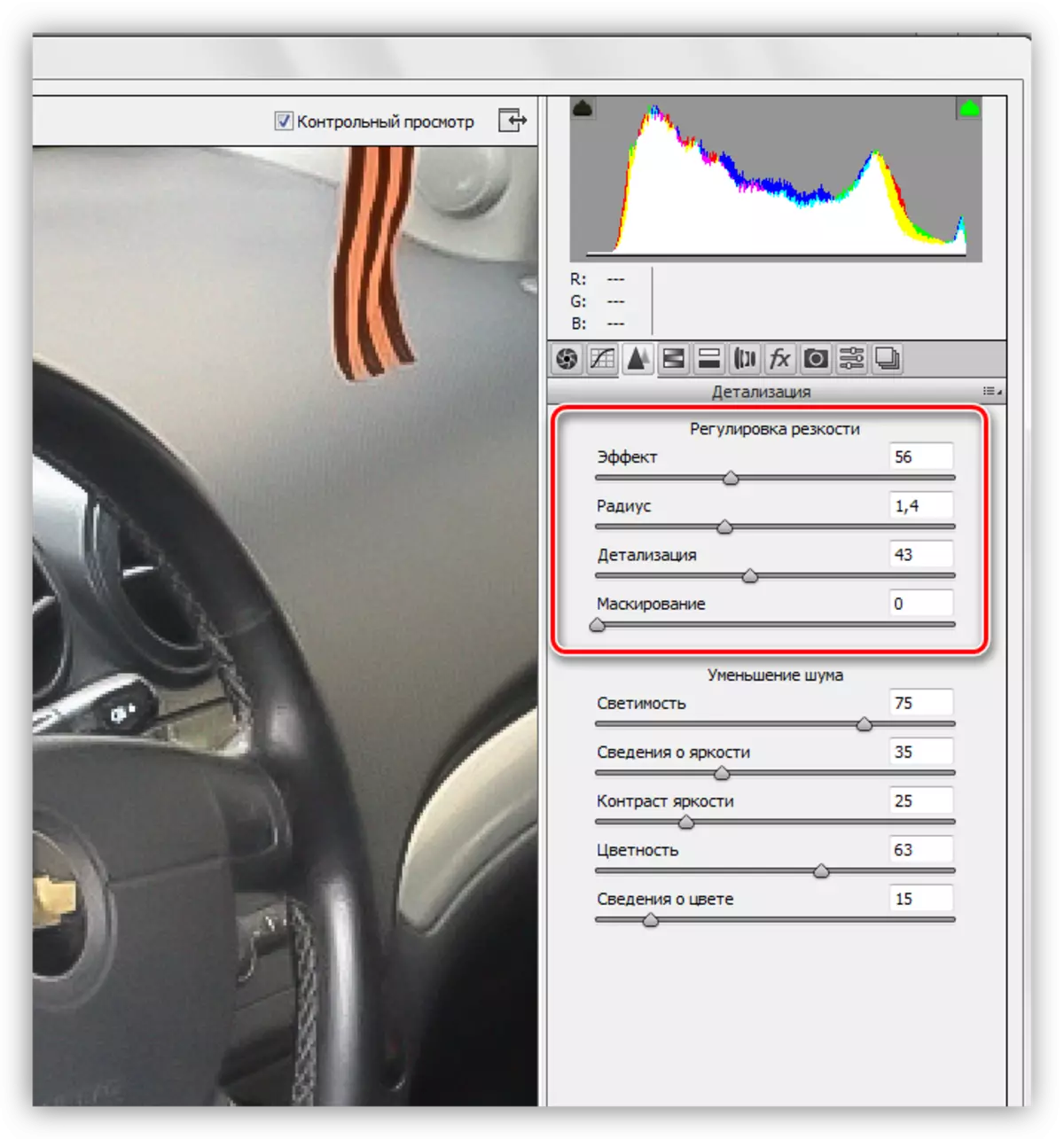
- Lẹhin ti pari awọn eto, o nilo lati ṣii snopshot wa taara ninu Olootu nipa tite bọtini "ṣiṣi silẹ" ṣii.
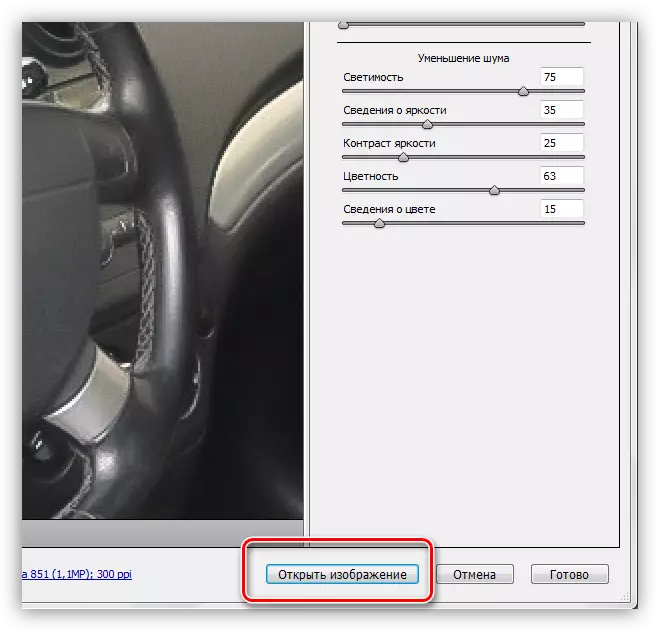
- A tẹsiwaju sisẹ. Ni igbati, lẹhin ṣiṣatunṣe ninu ẹrọ kamẹra, awọn oka diẹ wa ninu fọto, wọn gbọdọ fara pa jade. A yoo jẹ ki o jẹ àlẹmọ kan "dinku ariwo".
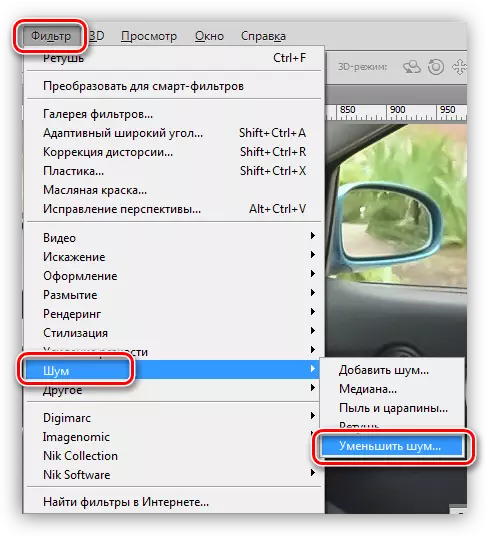
- Nigbati eto ti àlẹmọ, o gbọdọ faramọ ipilẹ kanna bi ninu aise kamẹra, iyẹn jẹ, yago fun pipadanu awọn ẹya kekere.
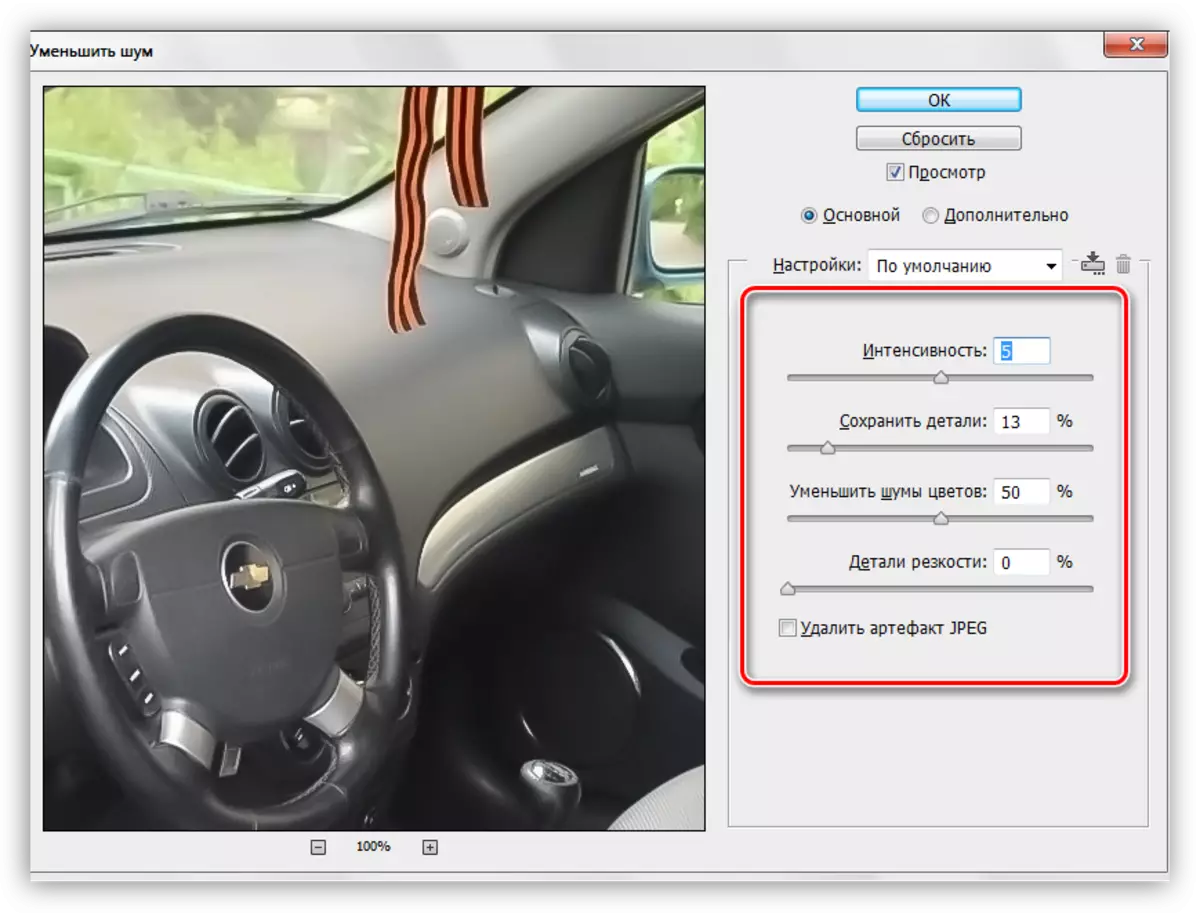
- Lẹhin gbogbo awọn ifọwọyi wa, halun kan tabi kurukuru yoo han ni fọto. O ti yọ kuro nipasẹ àlẹmọ "itansan awọ".
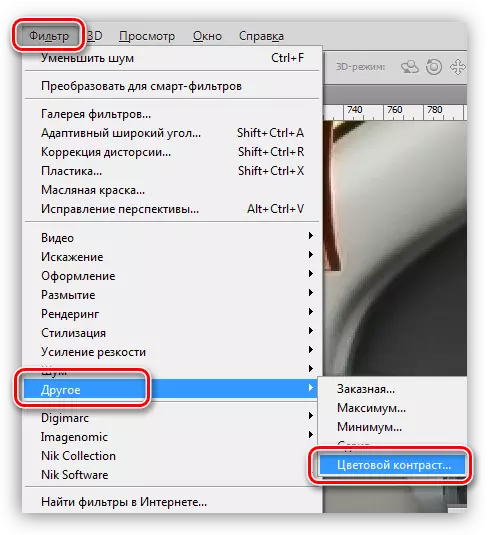
- Lati bẹrẹ pẹlu, daakọ orile ipele pẹlu apapo ctrl + J, ati lẹhinna pe àlẹmọ naa. A yan rediosi kan ni ọna ti awọn condours ti awọn ẹya nla han wa. Iwọn kekere ju yoo pada ariwo naa, ati nla ti o tobi le ṣe alabapin si iṣẹlẹ ti Halo Halo.
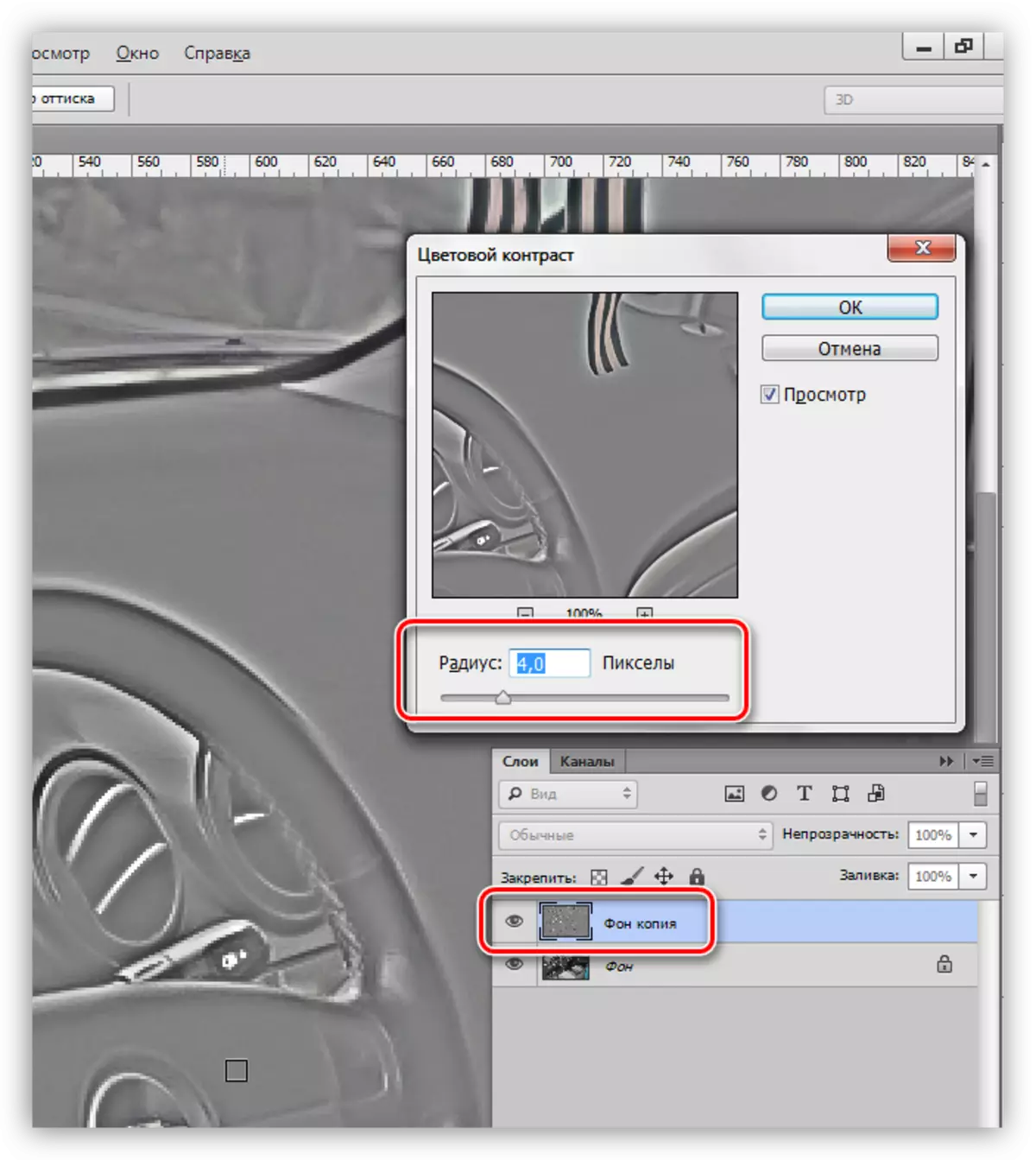
- Lẹhin "Iṣede awọ" ti pari, o nilo lati ṣe ijẹri ẹda ẹda kan ti awọn bọtini Ctrl Keys Ctrl + Yi lọ + U.

- Ni atẹle, o nilo lati yi Ipo ATLAY fun awọ ti o sọ di akosile lori "ina rirọ".
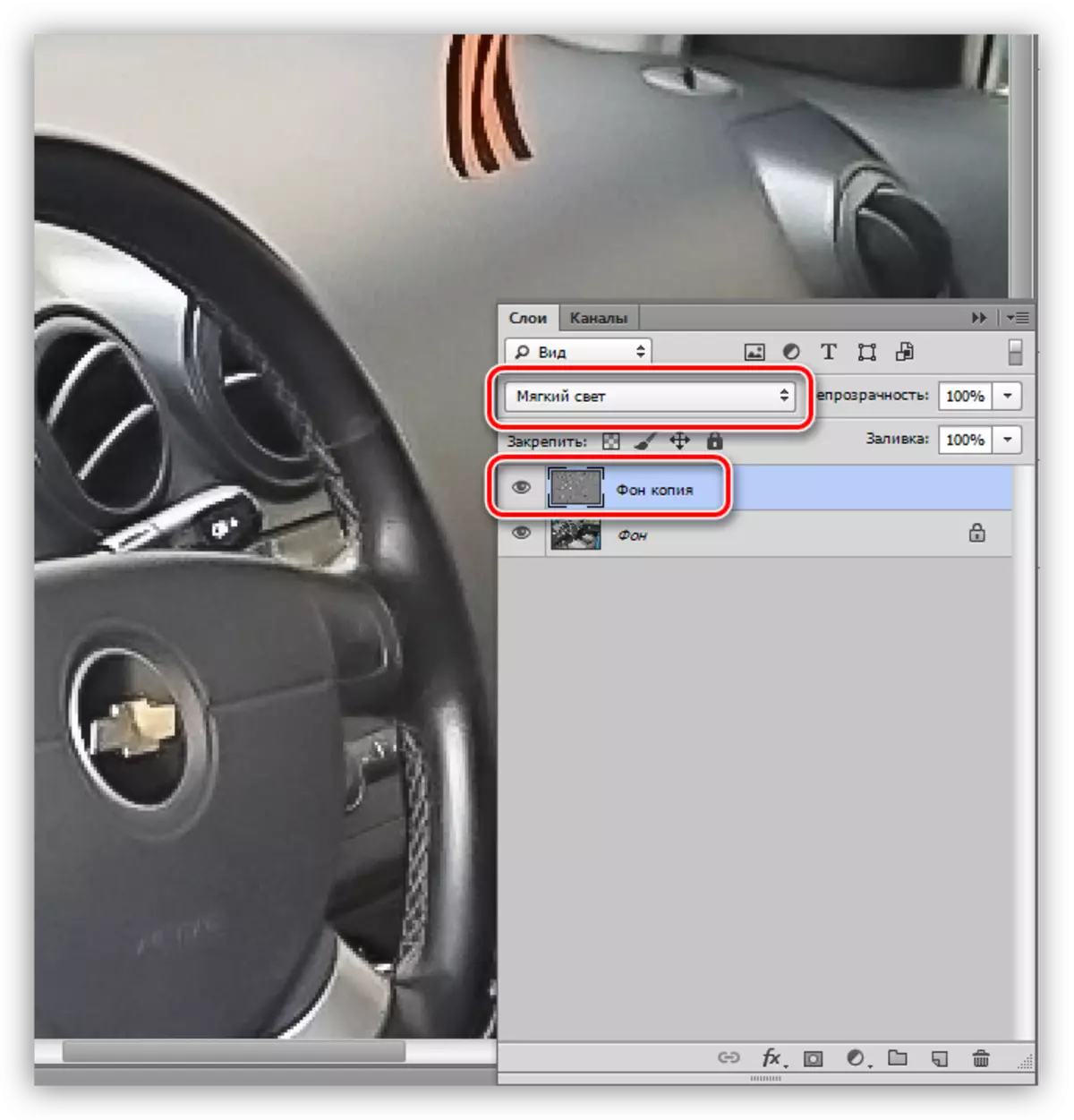
O to akoko lati wo iyatọ laarin aworan atilẹba ati abajade ti iṣẹ wa.

Bi a ti le rii, a ṣakoso lati ṣaṣeyọri awọn esi to dara: ariwo fẹrẹ osi, ati alaye ninu fọto naa ni pamo.
Ọna 2: Awọn ikanni
Itumọ ọna yii ni lati satunkọ ikanni pupa ninu eyiti, pupọ julọ, nọmba ti o pọju ti ariwo jẹ.
- Ṣii fọto naa, ni Lakoke Panel, lọ si taabu ikanni, ati pe o rọrun lati mu pupa ṣiṣẹ.
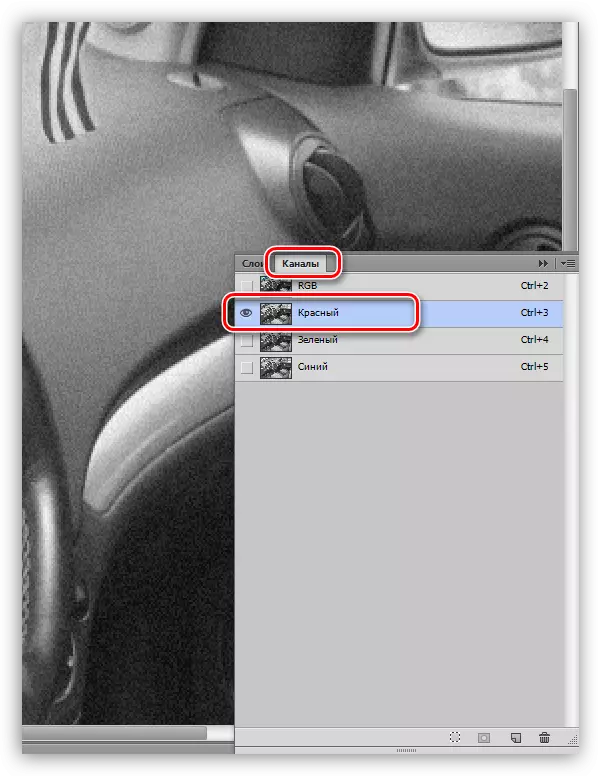
- Ṣẹda ẹda ti Layer yii pẹlu ikanni kan, ti fa o lori aami ti o ṣofo ni isalẹ ti nronu.

- Bayi a yoo nilo àlẹmọ "asia ti awọn egbegbe". Duro lori nronu Awọn ikanni, Ṣii bọtini "- Stylization" ati ninu bulọọki yii a n wa ohun itanna to wulo.
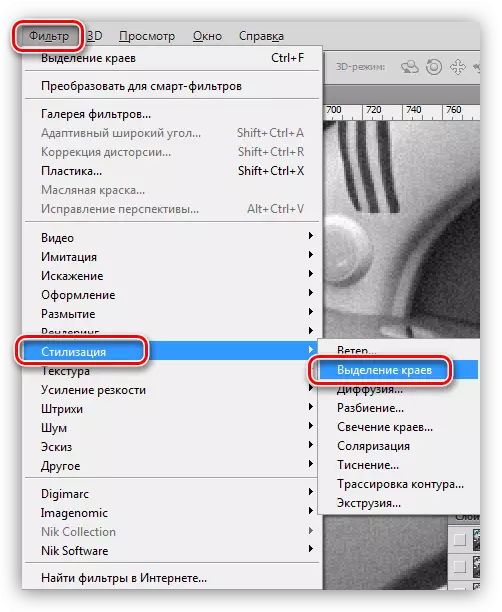
Awọn ohun elo àlẹmọ laifọwọyi, laisi iwulo fun iṣeto.

- Nigbamii, a yoo mu ese ẹda kan ti odo odo pupa lori Gauss. A lọ lẹẹkansi ni "Àlẹmọ", lọ si "blur" blur "ati yan ohun itanna kan pẹlu orukọ ti o baamu.
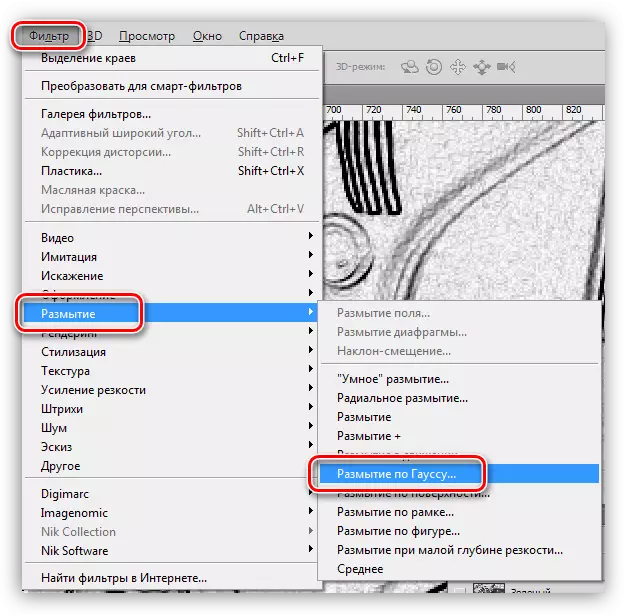
- Ti ṣeto idiyele ti blur razzz a ṣeto si to 2 - 3 piksẹli.
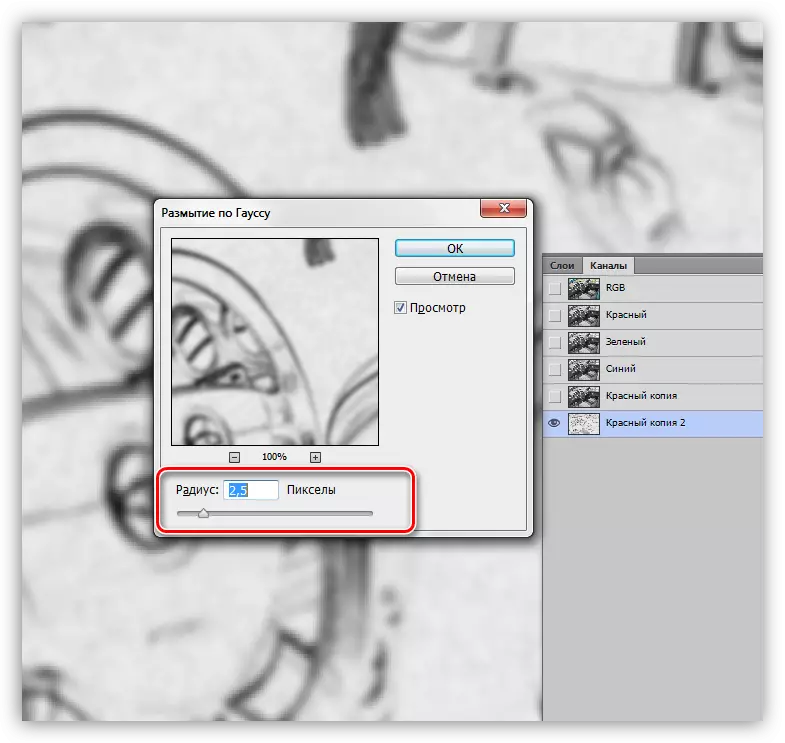
- Ṣẹda agbegbe ti o yan nipa tite lori aami imu ti aami ni isalẹ paleti ikanni.
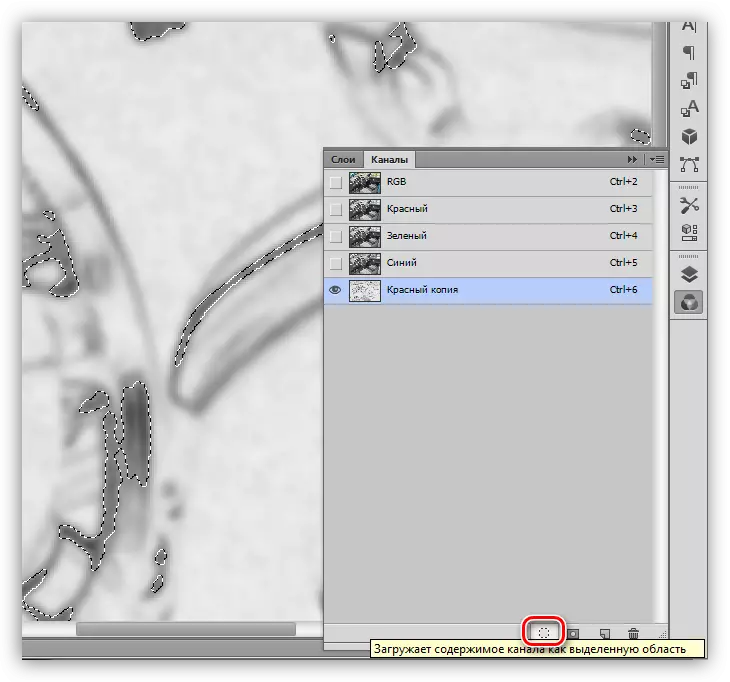
- Tẹ ikanni RGB, pẹlu iwoye ti gbogbo awọn awọ, ati yiyi daakọ.
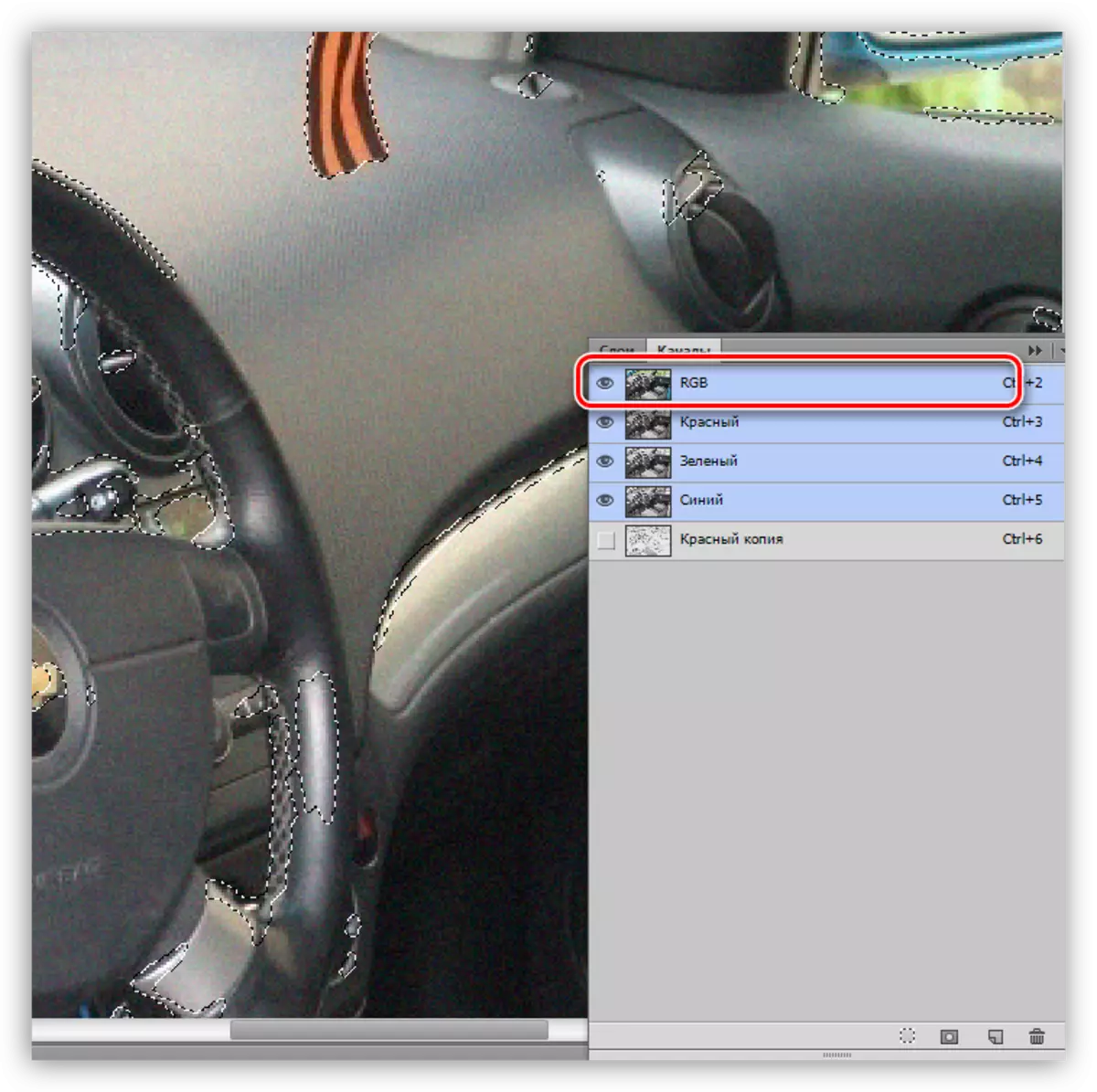
- Lọ si paleti Layer ki o ṣe ẹda ti abẹlẹ. Jọwọ ṣe akiyesi pe Coakọ gbọdọ ṣẹda nipa fifa ni Layer si aami Ctrl, bibẹẹkọ nipa lilo Ctryl + J n da agba n da a han si Layer tuntun.
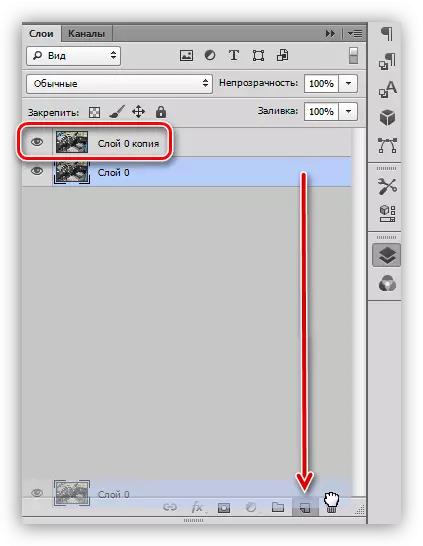
- Jije lori awọn adakọ, ṣẹda iboju funfun kan. Eyi ni ṣiṣe nipasẹ tẹ nikan tẹ lori aami ni isalẹ paleti.
Ẹkọ: Awọn iboju iparada ni Photoshop
- Nibi o nilo lati jẹ akiyesi: a nilo lati gbe lati iboju boju-ori.
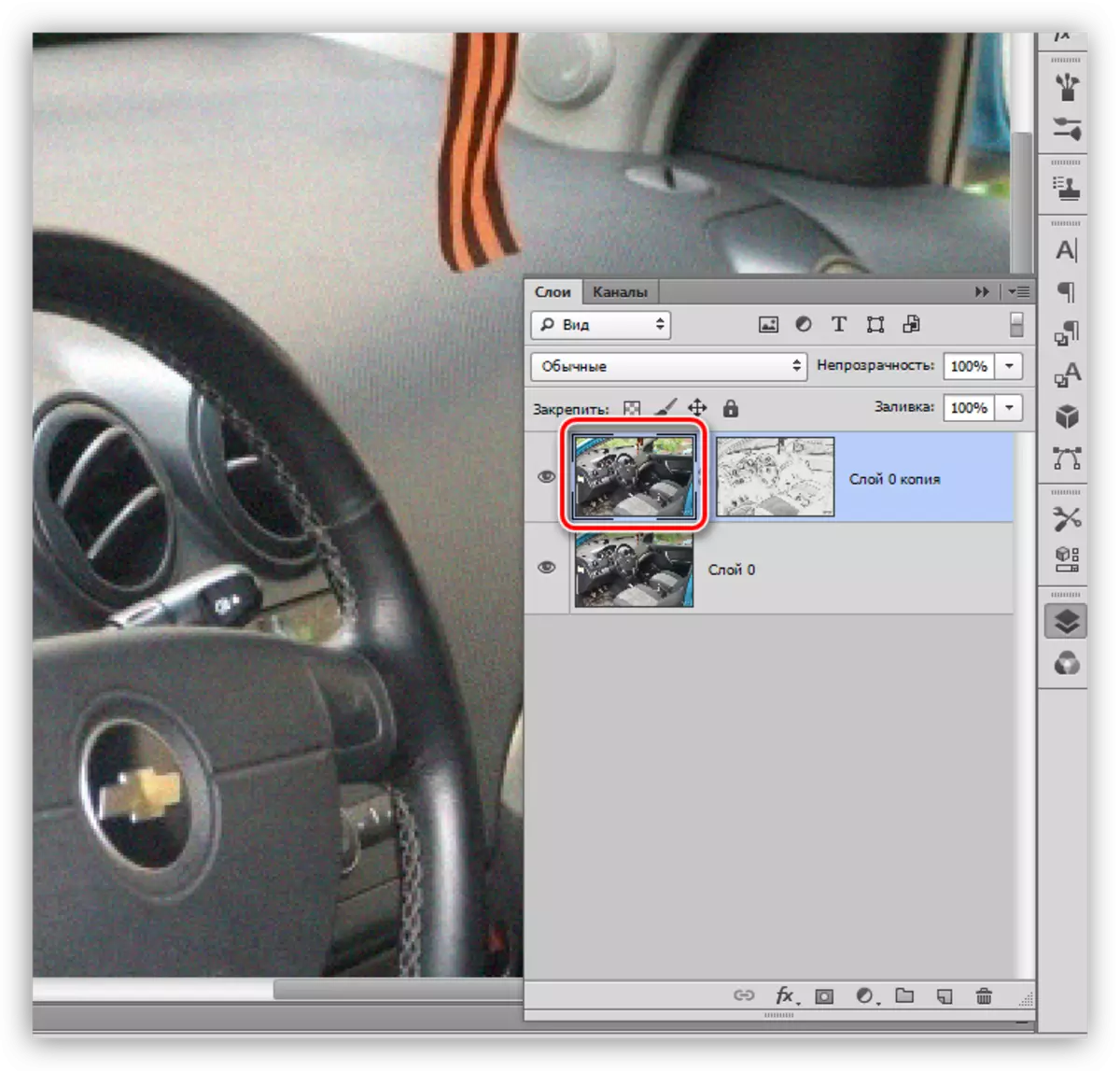
- Ṣii kan faramọ "àlẹmọ" akojọ ati gbe si "blur" blur ". A yoo nilo àlẹmọ pẹlu orukọ "blur lori dada".
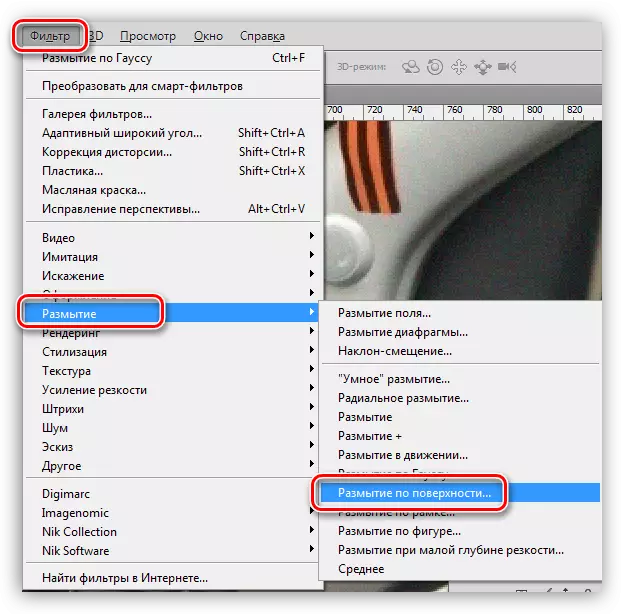
- Awọn ipo jẹ kanna: Nigbati eto àlẹmọ naa, a gbiyanju lati tọju awọn ẹya kekere, lakoko ti o dinku nọmba ariwo. Itumọ "Isahohelia", ni deede, yẹ ki o jẹ awọn akoko 3 "radius" iye.
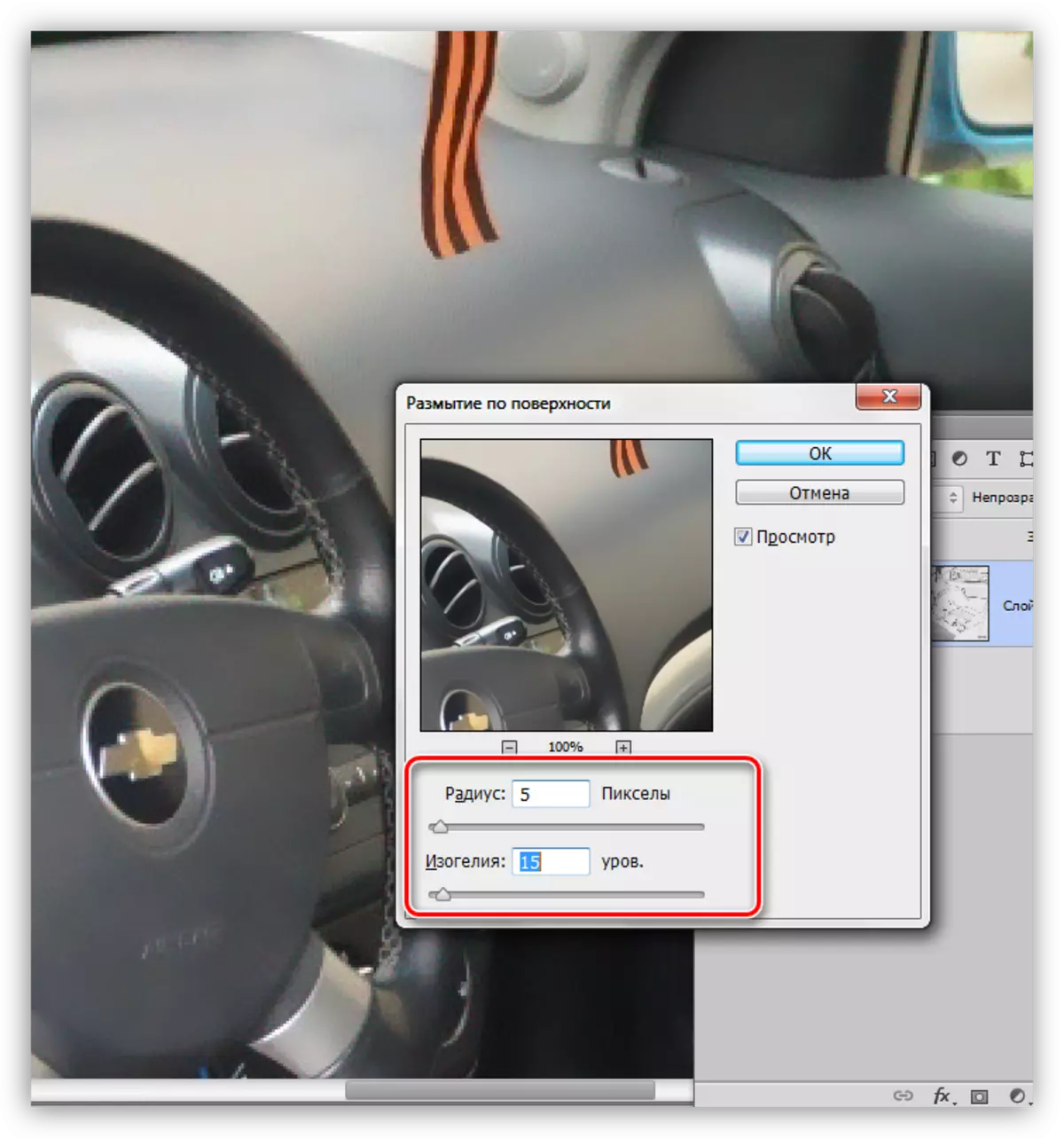
- Iwọ, o ṣee ṣe, ti ṣe akiyesi tẹlẹ pe ninu ọran yii a ni kurukuru. Jẹ ki a xo. Ṣẹda ẹda kan ti gbogbo awọn fẹlẹfẹlẹ ti apapo gbona ti Ctrt + Alt + E, ati lẹhinna fi bọtini "Itanna" Awọn awọ "pẹlu awọn eto kanna. Lẹhin iyipada overlay fun isalẹ oke lori "ina rirọ", a gba abajade yii:
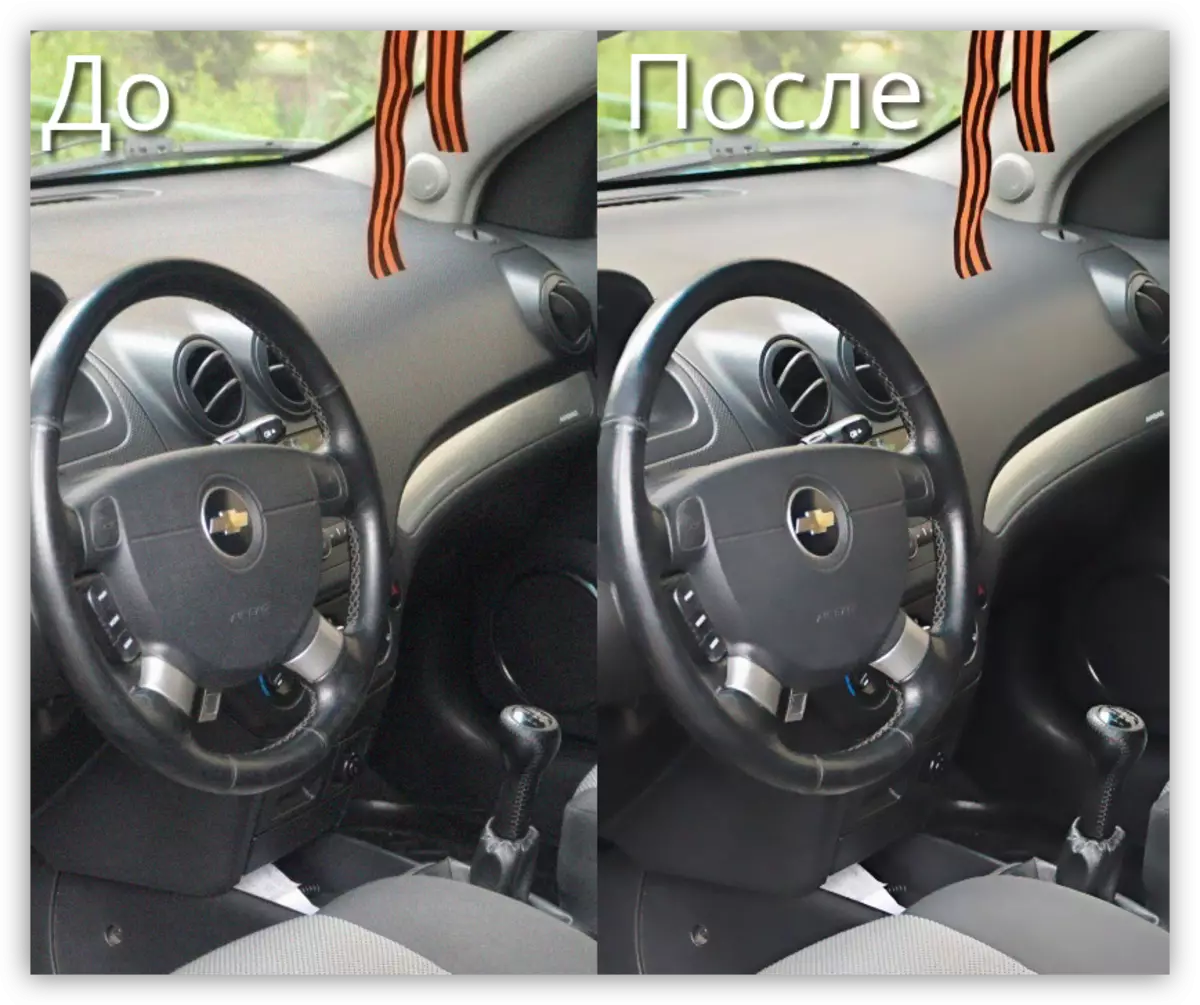
Lakoko yiyọ ariwo, wọn ko gbiyanju lati ṣaṣeyọri isansa pipe wọn, nitori pe ọna yii le dan ọpọlọpọ awọn apa kekere, eyiti yoo fa imudaniloju fun atubolẹ.
Pinnu bi o ṣe le lo, wọn ti fẹrẹ dọgba si ṣiṣe ti yiyọ ti ọkà lati awọn fọto. Ni awọn ọrọ miiran, aise kamẹra yoo ṣe iranlọwọ, ati pe ibikan ko le ṣe laisi ṣiṣatunkọ awọn ikanni.
